どうすればYouTubeやニコニコ動画などの動画共有サイトからダウンロードしたFLVムービーをPC以外のデバイスでも再生できるかというご質問を抱える方は少なくないでしょう。その場合、動画変換ツールでFLASH動画のFLVファイルを汎用性の高いMP4に変換するのは一番おすすめです。本文は動画形式についていっぱいの情報に苦手な人々に向け、Windows10やMacに対応、無料かつ無劣化でFLVをMP4に変換できるおすすめの動画変換ツールを皆様に詳しく説明します。
専門の動画変換ソフトでFLVをMP4に変換する
無料かつ無劣化でFLASH動画のFLVファイルをMP4に変換したいなら、専門の動画変換ソフト「VideoSolo 究極動画変換」はご需要に満足できると思います。 「VideoSolo 究極動画変換」 は速い変換スピードやシンプルな使い方、高い実用性などのメリットがあり、ネットから大好評を受けています。Windows10やMacに対応していて、FLV-MP4変換のみならず、M4PをMP3に変換、VOBをMP4に変換するなど、1000種類以上の動画・音声ファイルを相互変換できます。
完全フリーのソフトではありませんが、30日間の無料利用を提供していますので、遠慮なくて 「VideoSolo 究極動画変換」 をダウンロードして、以下の手順に従って無劣化でFLVをMP4に変換しましょう。
1、FLV動画をロードする
Windows10・Macで動画変換ソフト 「VideoSolo 究極動画変換」 を起動してから、メニューの 「ファイルを追加」 ボタンでMP4に変換したいFLVファイルを選択します。
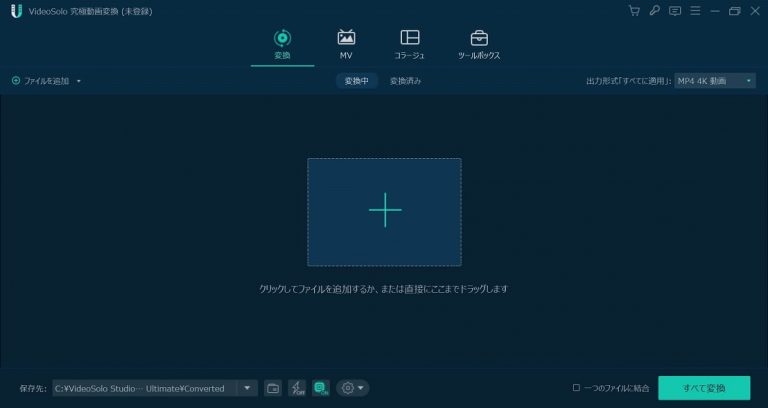
2、出力形式をMP4に指定する
その後、 「出力形式」 をクリックして出力メニューが出てきて、MP4形式を選んでください。高画質・無劣化でFLVをMP4に変換するのを求める方は、 「MP4/HEVCビデオ」 > 「4K動画/HD 1080P」 を選択してください。また、動画の解像度などを調整したいなら、隣の設定ボタンで調整できます。
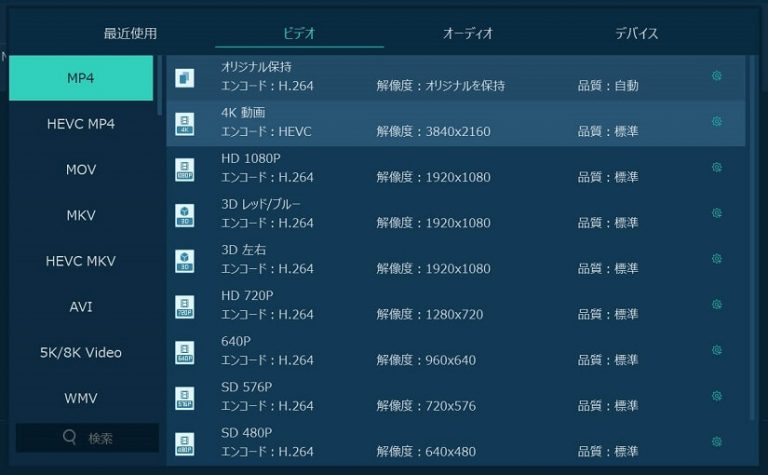
3、MP4形式への変換を始める
続いて、下側の 「保存先」 でファイルの出力フォルダを指定してください。最後に、 「変換」 ボタンをクリックすると、FLVからMP4への変換は始まります。変換が完成したら、出力ファイルを開いて、動画を楽しめます。
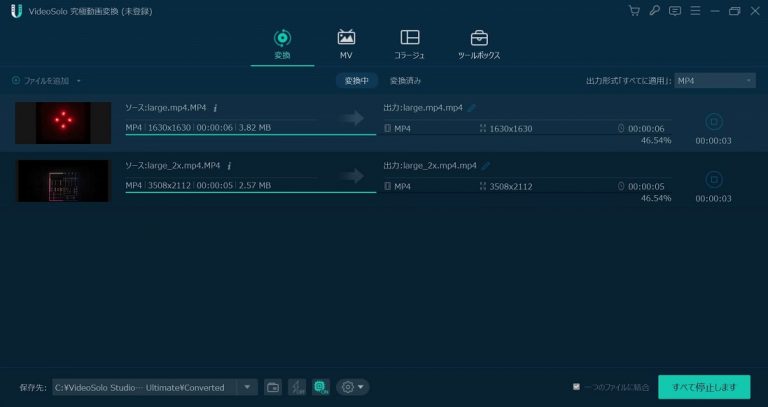
専門の動画変換ソフト 「VideoSolo 究極動画変換」 を利用して、3ステップでFLVをMP4に無劣化で変換できます。また、MP4に変換する前にFLVファイルを編集することもできます。動画変換だけではなく、動画編集の需要もある方は、ぜひ 「VideoSolo 究極動画変換」 を試してください。
フリーソフトでFLVをMP4に変換する
「Freemake Video Converter」はWindows10に対応、無料でFLVをMP4に変換できるフリーソフトです。今はFLV変換の操作手順を簡単に説明します。
1、ソフトを起動して、「+ビデオ」ボタンをクリックします。
2、FLVファイルを追加します。
3、画面下部にある「MP4」ボタンを見つけてクリックする。
4、「Convert」をクリックすると、FLV変換が開始します。
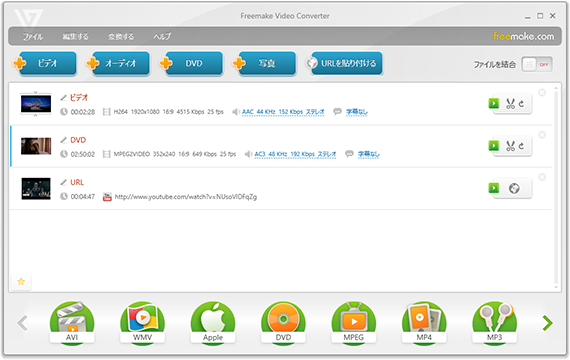
「Freemake Video Converter」はWindows10のみに対応、MacでのFLVからMP4への変換ができないことに注意してください。それにフリーソフトとして、完全無料でFLVをMP4に変換できるのはおすすめですが、製品版もあるので広告やバンドルが多いのはウザイと感じます。また、FLVから変換したMP4動画にはFreemakeのウォーターマークがあります。Macユーザ、または広告やバンドル、ウォーターマークが嫌いな人は、 「VideoSolo 究極動画変換」 の無料版を利用してください。
オンラインサイトでFLVをMP4に変換する
今では、オンライン変換サイトは無料とインストール不要でたいへん人気が集まります。ここでは、完全無料でFLVをMP4に変換したい方に、オンライン動画変換サイト「Video Converter」を利用することをおすすめします。FLVからMP4への変換のやり方はWindows10/Mac両方でも以下の通りです。
1、https://video-converter.com/ にアクセスする
2、「ファイル追加」で動画を追加してMP4形式に指定する
3、変換が完成したらファイルをダウンロードする
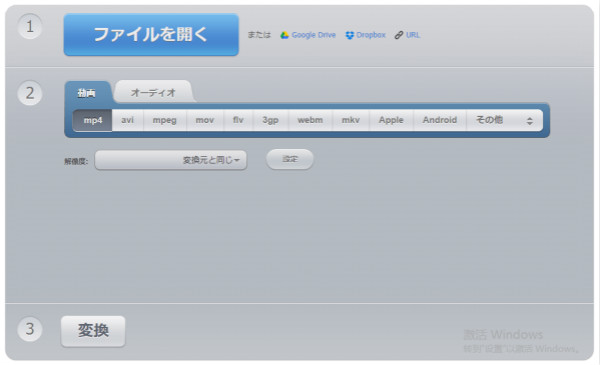
注意すべきなのは、オンライン動画変換サイトは便利かつ無料の一方で、Flash動画のFLVファイルサイズが大きければ、アップロードスピードとMP4への変換速度が低くになる欠点があります。それに、いったんネット環境が不安定なら、FLV変換が途中で停止させるおそれがあります。さらに、オンラインサイトがサポートしているフォーマットは専門の動画変換ソフトより甚だ少ないで、形式変換だけで動画編集は不可能なので、単にFLVをMP4に変換するときに役立ちます。
以上はおすすめの無劣化でFLVをMP4に変換する三つのやり方です。Windows10やMacに対応していて、超高速かつ安定でFLVをMP4に変換でき、実用性が高い 「VideoSolo 究極動画変換」 を利用したほうがいいと思います。

 wpDiscuz
wpDiscuz